วิธีป้องกันหน้าด้วยรหัสผ่านบนเว็บไซต์ WordPress ของคุณ
มีเหตุผลหลายประการที่คุณอาจต้องการป้องกันหน้าด้วยรหัสผ่านใน ไซต์ Word P ress (WP) ซึ่งรวมถึง:
- ต้องการสถานที่ที่ปลอดภัยในการแบ่งปันเนื้อหากับลูกค้าปัจจุบันหรือลูกค้าเป้าหมาย
- การใช้เว็บไซต์ของคุณเพื่อแบ่งปันเฉพาะภาพ เรื่องราว หรือการสื่อสารกับครอบครัวหรือเพื่อน
- จำกัดเนื้อหาสำหรับผู้เข้าร่วมการสัมมนาผ่านเว็บที่ได้รับเชิญเท่านั้น
- รวมถึงเนื้อหาสำหรับสมาชิกที่ชำระเงินแล้วไม่ใช่บุคคลทั่วไป
- การปิดกั้นเนื้อหาบางส่วนสำหรับเว็บไซต์ธุรกิจตามบทบาทของพนักงานในบริษัท
- ตรวจสอบให้แน่ใจว่าบุคคลภายนอกไม่สามารถเห็นเนื้อหาที่เป็นกรรมสิทธิ์ของสถานพยาบาลหรือสถานศึกษา

ด้านล่างนี้คือหลายวิธีในการป้องกันรหัสผ่านหน้าเดียวหรือโพสต์ หมวดหมู่เฉพาะ หรือเว็บไซต์WordPress ทั้งหมดของคุณ(WordPress)
รหัสผ่านป้องกันหน้าหรือโพสต์ใน WordPress(Password Protect a Page Or Post In WordPress)
วิธีที่ง่ายที่สุดในการจำกัดการเข้าถึงโพสต์หรือเพจคือแก้ไขการตั้งค่าการเปิดเผยใน WP
- เริ่มต้น(Start)ด้วยการเปิดหรือแก้ไขหน้าในแดชบอร์ด WP ของคุณ ทางด้านขวามือ ภายใต้เผยแพร่(Publish)คลิกแก้ไข(Edit )ถัดจากการเปิดเผย(Visibility)

- เลือกรหัสผ่านที่ป้องกัน(Password protected, )ป้อนรหัสผ่าน แล้วคลิกตกลง(OK)

- เผยแพร่หน้าและดูผลลัพธ์ ตอนนี้เมื่อใครดูที่หน้านั้น พวกเขาจะถูกขอให้ป้อนรหัสผ่าน
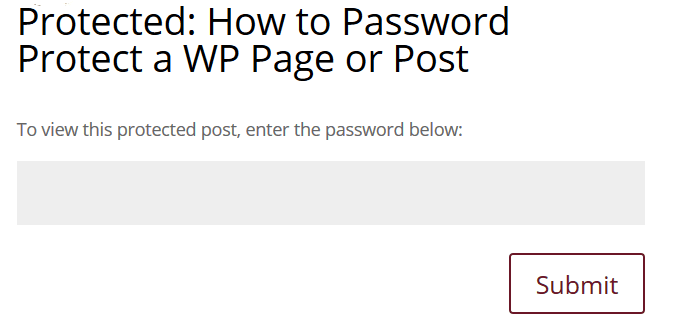
- เฉพาะผู้ที่มีรหัสผ่านที่ถูกต้องเท่านั้นที่จะสามารถเข้าถึงเนื้อหาของคุณได้ กระบวนการนี้มีประโยชน์หากคุณต้องการปกป้องบางหน้าหรือโพสต์
รหัสผ่านป้องกันหมวดหมู่โพสต์ในไซต์ WordPress ของคุณ(Password Protect Post Categories in Your WordPress Site)
หากคุณมีหมวดหมู่เฉพาะของโพสต์บนไซต์ของคุณที่คุณต้องการป้องกันด้วยรหัสผ่าน ให้ใช้ปลั๊กอินAccess Category Password
ดาวน์โหลด(Download)ติดตั้ง และเปิดใช้งานปลั๊กอิน
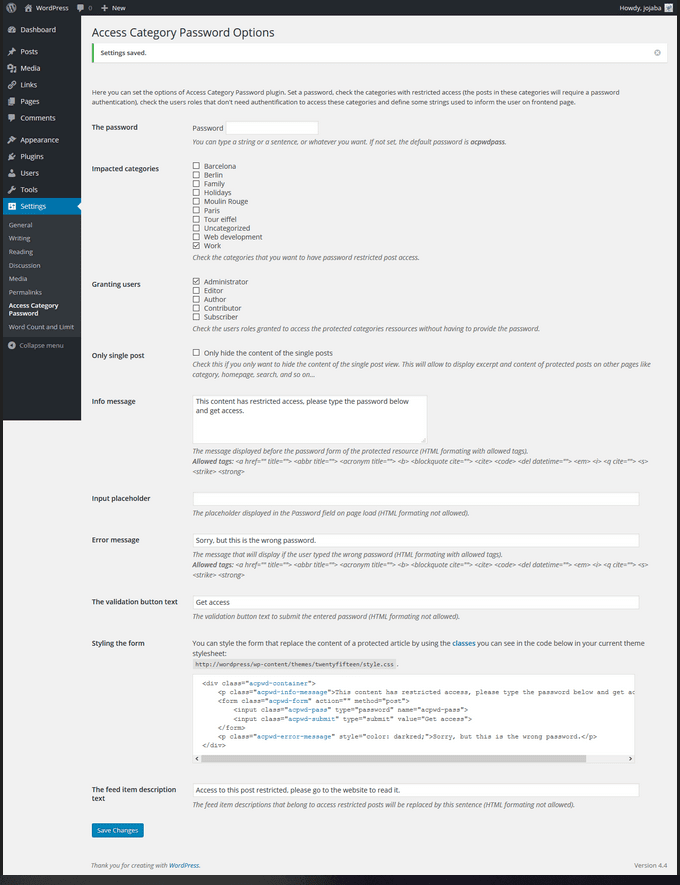
เลือก(Choose)ที่จะจำกัดการเข้าถึงโพสต์ในหมวดหมู่เฉพาะโดยกำหนดรหัสผ่าน ทั้งข้อความที่ตัดตอนมาและเนื้อหาของโพสต์จะถูกแทนที่ด้วยแบบฟอร์มที่ผู้เข้าชมจะต้องกรอกเพื่อเข้าถึง
ฟีดที่สร้าง WP ได้รับการแก้ไข คุณสามารถกำหนดคำอธิบายในการตั้งค่าที่ผู้ใช้จะเห็น พารามิเตอร์ถูกกำหนดเป็น:
- ผู้ เข้าชมเว็บไซต์ รหัสผ่าน(password)จะต้องเข้าถึงหมวดหมู่ที่จำกัด
- เลือกหมวดหมู่ที่คุณต้องการปกป้องโดยทำเครื่องหมายที่ช่องใน หมวดหมู่ที่ ได้รับผลกระทบ(Impacted categories)
- ส่วนการให้สิทธิ์ผู้ใช้(Granting users)หมายถึงบทบาทของผู้ใช้เว็บไซต์ของคุณ คนที่คุณตรวจสอบจะไม่ต้องป้อนรหัสผ่าน
- หากคุณเลือกเฉพาะโพสต์เดียวเท่านั้น(Only single post)เนื้อหาโพสต์จะแสดงในหน้าแรกหรือหน้าเก็บถาวรของคุณ เฉพาะหน้าโพสต์เดียวของโพสต์จากหมวดหมู่ที่จำกัดเท่านั้นที่จะได้รับการคุ้มครอง ปล่อยให้สิ่งนี้ไม่ถูกเลือกเป็นค่าเริ่มต้น
การตั้งค่าอื่นๆ สำหรับปลั๊กอินป้องกันรหัสผ่านนี้มีการกำหนดไว้ด้านล่าง:
- เพิ่มข้อความที่ผู้ใช้จะเห็นก่อนแบบฟอร์มรหัสผ่านในข้อความ(Info message)ข้อมูล
- เลือกสิ่งที่คุณต้องการให้แสดงในฟิลด์รหัสผ่าน และวางไว้ใน (Password)ตัวยึดตำแหน่งการป้อน(Input placeholder)ข้อมูล
- ระบุข้อความที่คุณต้องการให้ปรากฏเป็นข้อความแสดงข้อผิดพลาด(Error message)หากผู้เยี่ยมชมใช้รหัสผ่านผิด
- สำหรับข้อความปุ่มตรวจสอบความถูกต้อง(validation button text)ให้ป้อนสิ่งที่คุณต้องการให้ปุ่มพูด เช่น รับสิทธิ์(Get)เข้าถึง
- หากคุณไม่ชอบสไตล์ของแบบฟอร์ม(Styling of the form)ให้เพิ่มสไตล์แบบกำหนดเอง
- เพิ่มข้อความคำอธิบายฟีด(feed description text)ของ คุณ
วิธีการใช้รหัสผ่านป้องกันส่วนหนึ่งของโพสต์หรือเพจ WordPress(How To Password Protect Part Of a WordPress Post Or Page)
คุณยังสามารถใช้รหัสผ่านป้องกันเพียงบางส่วนของหน้าสาธารณะ หรือโพสต์ด้วยปลั๊กอิน WP อื่นที่เรียกว่าPassster – Password Protection(Passster – Password Protection)
เช่นเดียวกับที่คุณทำกับปลั๊กอิน WP ทั้งหมด ให้ดาวน์โหลด ติดตั้ง และเปิดใช้งาน

ภายในแดชบอร์ด WP ของคุณ ให้ไปที่การตั้งค่า(Settings)ของปลั๊กอิน สร้างรหัสย่อและรหัสผ่าน(Password)หรือสร้างให้โดยอัตโนมัติ
ในโปรแกรมแก้ไข WP ให้วางรหัสย่อในส่วนที่คุณต้องการป้องกันและเขียนเนื้อหา

ผู้เยี่ยมชมจะเห็นเนื้อหาทั้งหมดของคุณ ยกเว้นสิ่งที่คุณใส่ไว้ในส่วนรหัสย่อ
รหัสผ่าน-ปกป้องเว็บไซต์ WordPress ทั้งหมดของคุณ(Password-Protect Your Entire WordPress Site)
หากต้องการใช้รหัสผ่านป้องกัน ไซต์ WordPress ทั้งหมดของ คุณ คุณสามารถใช้ปลั๊กอินของบุคคลที่สามได้อีกครั้ง มีปลั๊กอินป้องกันด้วยรหัสผ่าน(password-protect plugins) หลายตัว ให้เลือก
เราจะพูดถึง ปลั๊กอินฟรีที่มีการป้องกัน ด้วยรหัสผ่านโดย Ben Huson(Password Protected free plugin by Ben Huson)

- ดาวน์โหลด(Download)ติดตั้ง และเปิดใช้งานปลั๊กอิน หากต้องการกำหนดการตั้งค่า ให้ไปที่การตั้งค่า(Settings) > การป้องกัน(Password Protection)ด้วย รหัสผ่าน
- ทำเครื่องหมายที่ช่องถัดจากสถานะการป้องกันด้วยรหัสผ่าน(Password Protected Status)เพื่อเปิดใช้งานปลั๊กอิน หากคุณทำเครื่องหมายที่ช่องถัดจากตัวเลือกการอนุญาตรหัสผ่าน(Password Permissions)ผู้เข้าชมเหล่านั้นจะไม่ต้องใช้รหัสผ่านเพื่อเข้าถึงเว็บไซต์ของคุณ
- เพิ่มรหัสผ่านของคุณใน กล่อง รหัสผ่านใหม่(New Password)แล้ว คลิกบันทึกการเปลี่ยนแปลง(Save Changes)
- หลังจากที่คุณเปิดใช้งานปลั๊กอิน เมื่อผู้เยี่ยมชมเข้ามาที่ไซต์ของคุณ พวกเขาจะเห็นหน้าเข้าสู่ระบบ WP ที่สั้นกว่าและถูกขอให้ป้อนรหัสผ่าน

โปรดทราบว่าปลั๊กอินจะปกป้องไซต์ WP ของคุณเท่านั้น หากมีคนลิงก์ตรงไปยังไฟล์หรือรูปภาพบนเซิร์ฟเวอร์ของคุณ พวกเขาจะสามารถดูไฟล์นั้นได้
อย่างที่คุณเห็น มีหลายวิธีในการป้องกันเว็บไซต์WordPress ของคุณด้วยรหัสผ่าน (WordPress)คุณสามารถใช้ ฟังก์ชันWordPress ในตัว สำหรับบทความหรือหน้าแต่ละหน้า ส่วนอื่นๆ ส่วนอื่นๆ หรือทั้งไซต์จะต้องใช้ปลั๊กอินของบุคคลที่สาม
Related posts
วิธีปรับปรุงเว็บไซต์ WordPress ด้วย Genesis Framework Designs
วิธีตั้งค่าเว็บไซต์ที่เหมือน Twitter ของคุณเองโดยใช้ธีม P2 ของ WordPress
รีวิวหนังสือ: สร้างเว็บไซต์ของคุณเอง: คู่มือการ์ตูนสำหรับ HTML, CSS และ Wordpress
10 ปลั๊กอิน WordPress ที่จำเป็นสำหรับเว็บไซต์ธุรกิจขนาดเล็ก
Wix Vs WordPress: ไหนดีที่สุดสำหรับการสร้างเว็บไซต์ของคุณ?
วิธีสร้างบล็อก Wix ที่ดีพอๆ กับ WordPress
วิธีตรวจสอบว่าเว็บไซต์ถูกแบนจาก AdSense หรือไม่
รูปแบบการเขียนบล็อกที่ดีที่สุดเพื่อให้ได้คะแนนของคุณ
วิธีการกำหนดค่า Privacy ใน WordPress และทำไมจึงเป็นสิ่งสำคัญ
วิธีเปลี่ยน URL เข้าสู่ระบบ WordPress ของคุณเพื่อความปลอดภัยที่ดีขึ้น
9 ต้องมีปลั๊กอินสำหรับการติดตั้ง WordPress ใหม่
วิธีทำ WordPress Site Secure
วิธีการติดตั้งไซต์ทดสอบ WordPress บนคอมพิวเตอร์ของคุณ
วิธีลบมัลแวร์ออกจากไซต์ WordPress ของคุณ
วิธีเปลี่ยนจากตัวแก้ไข WordPress แบบคลาสสิกเป็น Gutenberg
วิธีลบร่องรอยของปลั๊กอิน WordPress ทั้งหมด
Squarespace Vs WordPress: แพลตฟอร์มไซต์ไหนดีกว่ากัน?
AMP สำหรับ WordPress คืออะไรและจะติดตั้งได้อย่างไร
แสดงข้อความที่ตัดตอนมาบนโฮมเพจของ WordPress blog
8 ฟรี Premium WordPress รูปแบบการติดตั้ง
